الرسائل النصية الاحتياطية على طرق Samsung S9 / S20-3
‘كيفية عمل نسخة احتياطية من الرسائل النصية على Samsung S9 / S20؟ لقد حصلت على S9 / S20 جديد وأرغب في الاحتفاظ بسجل لرسائلي ، لكن لا يمكنني العثور على حل مثالي! ‘
منذ فترة ، سألني أحد الأصدقاء عن حل بسيط للنسخ الاحتياطي للرسائل على S9 / S20. في حين أن هناك الكثير من التطبيقات والأدوات التي يمكنها نسخ بياناتنا احتياطيًا ، إلا أن القليل منها فقط يعمل بالفعل. يعمل Samsung S9 / S20 على أحدث التقنيات ولا تتوافق معه العديد من التطبيقات حتى الآن. لا تقلق – لا يزال هناك الكثير من الطرق لتعلم كيفية عمل نسخة احتياطية من الرسائل النصية على Samsung S9 / S20. في هذا الدليل ، سنطلعك على 3 حلول مختلفة للنسخ الاحتياطي للرسائل على S9 / S20.
الجزء 1: النسخ الاحتياطي لرسائل Galaxy S9 / S20 إلى الكمبيوتر
الطريقة الأسهل والأكثر فعالية لإجراء نسخ احتياطي لبياناتك من S9 / S20 إلى جهاز الكمبيوتر هي باستخدام DrFoneTool – النسخ الاحتياطي للهاتف (Android). يحتوي التطبيق على واجهة سهلة الاستخدام ومتوافق تمامًا مع جميع الأجهزة الرائدة ، بما في ذلك S9 / S20 و S9 Plus. إنه جزء من مجموعة أدوات DrFoneTool ويوفر حلاً آمنًا وموثوقًا بنسبة 100٪. يمكنك أخذ نسخة احتياطية كاملة أو انتقائية من بياناتك واستعادتها لاحقًا إلى جهازك أيضًا. توفر الواجهة أيضًا معاينة للمحتوى الخاص بك أثناء استعادته.
يمكنه إجراء نسخ احتياطي (واستعادة) للصور ومقاطع الفيديو والموسيقى وجهات الاتصال وسجل المكالمات والتقويم والتطبيق وبيانات التطبيق (للأجهزة التي تم الوصول إليها بصلاحيات الروت) والمزيد. لمعرفة كيفية عمل نسخة احتياطية من الرسائل النصية على Samsung S9 / S20 ، اتبع الخطوات التالية:

DrFoneTool – النسخ الاحتياطي للهاتف (Android)
مرونة النسخ الاحتياطي واستعادة بيانات Android
- نسخ بيانات Android احتياطيًا إلى جهاز الكمبيوتر بنقرة واحدة.
- معاينة واستعادة النسخ الاحتياطي إلى أي أجهزة أندرويد.
- يدعم أجهزة 8000 + Android.
- لا توجد بيانات مفقودة أثناء النسخ الاحتياطي أو التصدير أو الاستعادة.
1. قم بتشغيل مجموعة أدوات DrFoneTool على نظامك وانتقل إلى خيار ‘النسخ الاحتياطي للهاتف’. قم بتوصيل جهازك به. قبل ذلك ، تأكد من تشغيل خيار تصحيح أخطاء USB.

2. بمجرد اكتشاف جهازك ، انتقل إلى خيار ‘النسخ الاحتياطي’ على شاشة الترحيب الخاصة به.

3. من النافذة التالية ، يمكنك تحديد نوع البيانات التي ترغب في نسخها احتياطيًا. لإجراء نسخ احتياطي للرسائل على S9 / S20 ، حدد خيار ‘الرسائل’. يمكنك أيضًا تغيير الموقع لحفظ النسخة الاحتياطية من هنا. بعد تحديد اختيارك ، انقر فوق الزر ‘نسخ احتياطي’.

4. اجلس وانتظر لفترة من الوقت حيث سيأخذ التطبيق نسخة احتياطية من رسائلك أو البيانات المحددة على النظام. يمكنك عرض التقدم من خلال مؤشر على الشاشة.
5. في النهاية ، سيُعلمك عند اكتمال العملية بنجاح. يمكنك الآن عرض ملف النسخ الاحتياطي.

إلى جانب الاحتفاظ بنسخة احتياطية من الرسائل النصية ، يمكنك أيضًا حفظ بيانات تطبيقات المراسلة الفورية مثل WhatsApp. لاحقًا ، يمكنك اختيار استعادة نسختك الاحتياطية إلى جهازك. ستتيح لك الواجهة تحديد البيانات التي ترغب في نسخها احتياطيًا من خلال توفير معاينة لها. بهذه الطريقة ، يمكنك بسهولة معرفة كيفية عمل نسخة احتياطية من الرسائل النصية على Samsung S9 / S20.
الجزء 2: نسخ رسائل Galaxy S9 / S20 احتياطيًا إلى حساب Samsung
هناك حل آخر للنسخ الاحتياطي للرسائل على S9 / S20 وهو استخدام حساب Samsung. يمكن مزامنة أي جهاز Galaxy مع حساب Samsung (والسحابة). سيتيح لك ذلك الاحتفاظ بنسخة احتياطية من جهازك في السحابة. العيب الوحيد هو أنه قد يكون من الصعب استعادة هذه النسخة الاحتياطية إلى الأجهزة الأخرى. ومع ذلك ، يمكنك معرفة كيفية عمل نسخة احتياطية من الرسائل النصية على Samsung S9 / S20 باتباع الخطوات التالية:
1. إذا لم تقم بإنشاء حساب Samsung الخاص بك أثناء إعداد الجهاز ، فانتقل إلى إعدادات الحساب. من هنا ، يمكنك تسجيل الدخول إلى حساب Samsung الخاص بك أو إنشاء حساب جديد أيضًا.
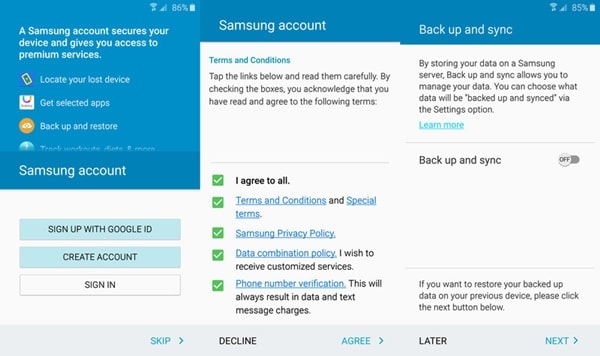
2. وافق على الشروط والأحكام وقم بتوصيل جهازك بحساب Samsung الخاص بك. يمكنك أيضًا تشغيل خيار المزامنة من هنا.
3. عظيم! بمجرد ربط حساب Samsung بجهازك ، يمكنك زيارة إعدادات الحساب> حساب Samsung. في أحدث الأجهزة ، يتم تضمينه في خدمة Samsung Cloud.
4. انتقل إلى إعدادات النسخ الاحتياطي وقم بتشغيل خيار النسخ الاحتياطي لـ ‘الرسائل’.
5. اضغط على ‘النسخ الاحتياطي الآن’ لأخذ نسخة احتياطية فورية. من هنا ، يمكنك أيضًا تعيين جدول زمني للنسخ الاحتياطي التلقائي أيضًا.
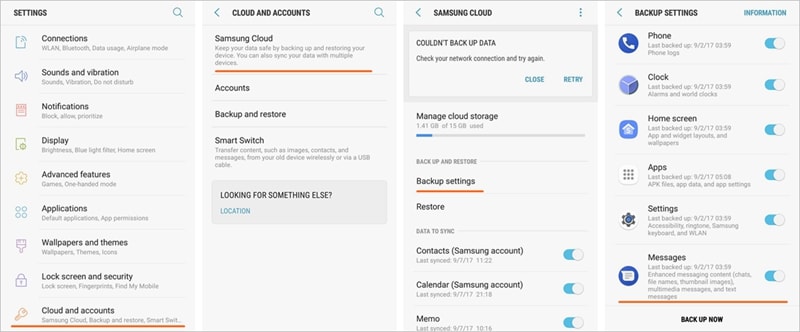
بينما يمكنك نسخ الرسائل احتياطيًا على S9 / S20 ، لا يوجد حل للنسخ الاحتياطي لرسائل WhatsApp (أو تطبيق المراسلة الفورية الأخرى) إلى حساب Samsung الخاص بك حتى الآن. أيضًا ، لا يمكنك إجراء نسخ احتياطي للرسائل مباشرة على جهاز الكمبيوتر مثل DrFoneTool.
الجزء 3: النسخ الاحتياطي لرسائل Galaxy S9 / S20 باستخدام تطبيق SMS Backup & Restore
تم تطويره بواسطة SyncTech Ltd ، وهو تطبيق Android تابع لجهة خارجية يتم استخدامه على نطاق واسع للنسخ الاحتياطي للرسائل من أجهزة Android الرائدة. يمكنه الاحتفاظ بنسخة احتياطية من رسائلك وسجلات المكالمات ورسائل الوسائط المتعددة بتنسيق XML. لذلك ، يمكنك استعادته بسهولة إلى نفس الجهاز أو إلى أي جهاز آخر. في وقت لاحق ، يمكنك حتى تحويل ملف XML إلى تنسيقات أخرى أو نقل نسختك الاحتياطية من جهاز إلى آخر عبر Wifi Direct. يمكنك أيضًا إرسال نسختك الاحتياطية بالبريد الإلكتروني وتحميلها على Google Drive أو Dropbox. اتبع هذه الخطوات لمعرفة كيفية عمل نسخة احتياطية من الرسائل النصية على Samsung S9 / S20 بهذه التقنية.
1. اذهب إلى متجر Google Play وقم بتنزيل تطبيق SMS Backup & Restore على جهازك.
2. بعد تشغيله ، يمكنك عمل نسخة احتياطية فورية أو إعداد جدول زمني تلقائي. اضغط على ‘إعداد جدول زمني’ للقيام بذلك.
3. حدد نوع البيانات التي ترغب في نسخها احتياطيًا. يمكنك تضمين أو استبعاد الرموز التعبيرية والمرفقات وما إلى ذلك.
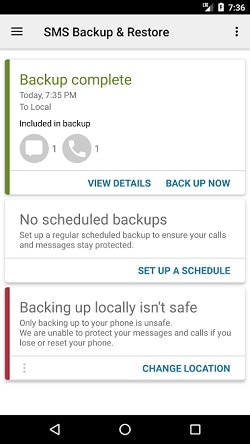
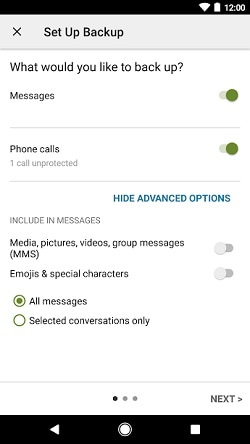
4. علاوة على ذلك ، يمكنك تحديد المكان الذي ترغب في عمل نسخة احتياطية من رسائلك فيه. يمكن أن يكون على هاتفك ، Google Drive ، Dropbox ، إلخ.
5. في النهاية ، قم فقط بإعداد جدول زمني للعملية. لإجراء نسخ احتياطي للرسائل على S9 / S20 على الفور ، انقر على خيار ‘النسخ الاحتياطي الآن’.
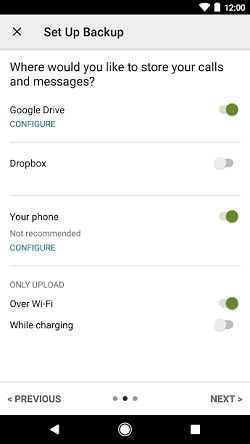
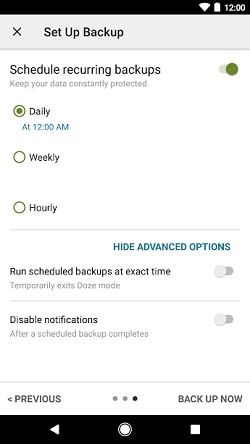
في حين أن SMS Backup & Restore قد يبدو حلًا بسيطًا ، إلا أنه يحتوي على بعض المزالق. أولاً ، لا يمكنك الاحتفاظ بنسخة احتياطية من رسائلك مباشرة على جهاز الكمبيوتر الخاص بك. أيضًا ، يدعم التطبيق الرسائل وسجلات المكالمات فقط. لذلك ، قد تضطر إلى استخدام أي أداة أخرى (مثل DrFoneTool) للاحتفاظ بنسخة احتياطية كاملة من بياناتك.
كما ترى ، يوفر DrFoneTool – النسخ الاحتياطي للهاتف (Android) حلاً خاليًا من المتاعب للنسخ الاحتياطي للرسائل على S9 / S20. إلى جانب الرسائل ، يمكنه أيضًا الاحتفاظ بنسخة احتياطية من ملفات الوسائط وبيانات التطبيق والمزيد. الآن عندما تعرف كيفية عمل نسخة احتياطية من الرسائل النصية على Samsung S9 / S20 ، يمكنك بسهولة الحفاظ على أمان بياناتك. لا تتردد في مشاركة هذا الدليل مع أصدقائك لتعليمهم نفس الشيء.
أحدث المقالات

